ワードで範囲を指定するとき、
複数行にまたがって範囲指定すると、 ↓のようになります。
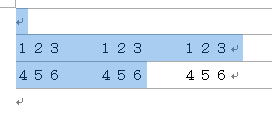
それを、四角く指定!!!
「Alt」キーを押しながら マウスで範囲をしてみて!
ほ〜ら 四角く範囲指定が可能に。
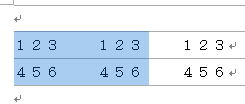
ただ、 コーピーするときは、マウスの右クリックではなく
メニュー画面からコピーを指定してね。
そうしないと、範囲が解除されちゃうから!
知らなくても損はない 知っていると得をする無駄な知識(??)
【知ら得無駄知識】
ここでは、
◆知らなくても損はないけど、知っていると便利かも。。
◆こんな方法でもできるんだぁぁ。。
などの情報を載せていきます。
注意)ワードやエクセル をバリバリ使いこなせる方は 見る必要はありませんよっ
少しずつ更新していきます
7.四角く範囲を指定したいとき (word)
ワードで範囲を指定するとき、
複数行にまたがって範囲指定すると、 ↓のようになります。
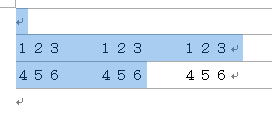
それを、四角く指定!!!
「Alt」キーを押しながら マウスで範囲をしてみて!
ほ〜ら 四角く範囲指定が可能に。
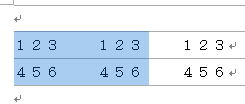
ただ、 コーピーするときは、マウスの右クリックではなく
メニュー画面からコピーを指定してね。
そうしないと、範囲が解除されちゃうから!
6.結構しらない windows7 の コワザ 「フリフリ」 (win7)
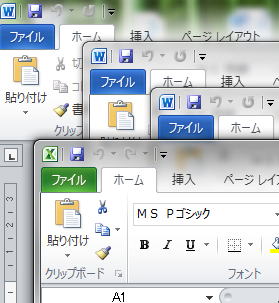
ワードやエクセルに限らず、インターネットなど、画面に たくさんのファイルを開いていることはありませんか?
それを一度に全部 「最小化」してデスクトップの画面を出す。
これは、結構知られている技です。
画面右下の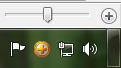 ←ここをクリックすれば一発。
←ここをクリックすれば一発。
が、ここで紹介するのは、 「フリフリ」
残しておきたいファイルの
「タイトルバー」(題名や ワード や エクセル ペイント など、 アプリケーションの名前が入っている 一番上の部分)
 この部分をマウスでつかんで(左を押しながら) 「フリフリ」ゆすります。
この部分をマウスでつかんで(左を押しながら) 「フリフリ」ゆすります。
2回くらい左右に(上下に)ふると、
つかんでいるファイル以外がすべて最小化されます。
また、「フリフリ」すると、元の大きさにもどります。
つかんで 「フリフリ」
まずは お試しを。
5.セルの幅を広げたいとき!(Excel)
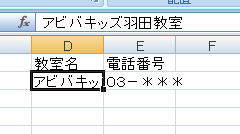
「E のセルに文字を入れたら、 D のセルの文字が消えちゃった・・
D のセルの幅を変えよう!! 」
と思って、D のセルの幅を マウスでズリズリ動かしたり、「列の幅」 で数値を入れて増やしていませんか?
もちろんそれでOKですが、 D と E の間の 「ここ」の位置にマウスポインタをもってきて
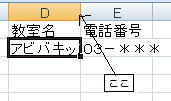 ダブルクリックすると、すべて表示ができる幅になってくれます。
ダブルクリックすると、すべて表示ができる幅になってくれます。
ただし、最大の長さに合わせられてしまうので、改行していない長い文字が入っていると、
大変なことになります。 気をつけてね!!
4.ワードに図形を入れるとき!(Word2002〜)

この画面がいちいち出てきて「ウザイ!」とおもっていても、そのままにしていませんか?
図形はこの画面が出なくても作成できます。
この画面が出てこないようにするためには・・
1)メニューバーの「ツール」-「オプション」-.「全般」 を表示し、
2)「オートシェイプの挿入時、自動的に新しい描画キャンバスを作成する」
のチェックをはずす
もう、出てこなくなりますよ!!
3.セル内で改行したい!!(Excel2000〜)
一つ一つの四角を セル といいます。
セル内で自動的に改行させるのと、自分の思ったところで改行するのとでは操作が違います。
ココで改行させたいから、「セルの幅をずらしちゃおう!」なんてやっていませんか?
「だって、 Enter しても、次のセルに移動して、改行できないんだもん・・」
と困っていませんか?
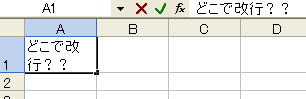
1)セル内の改行したいところにカーソルをもっていく(クリックかダブルクリック)
2)カーソルが点滅したら、 「Alt」キーを押しながら「Enter」
「どこで 」の後ろで改行すると こうなります
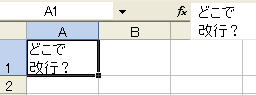
2.入力変換ミス(word2000〜)
入力後に確認すると、違う漢字に変換されていたりして・・
そこだけ「BackSpace」や「Delete」で削除して入力しなおしていませんか?
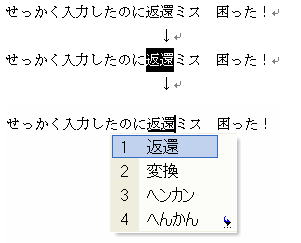
☆違う漢字に変換したいところを
マウスで範囲指定
☆そのまま「space」 キー で 変換!
再入力しなくても、漢字が変換できます!!
1.顔文字入力 (IME日本語入力)
(@^^)/~~~ などの顔文字は、よく使いますか?
1) 「般」をクリック
 ↓
↓
2)「話し言葉」選択→![]() こうなります
こうなります
3)「顔」を入力し変換すると・・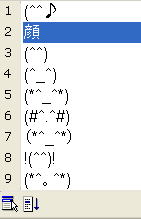
150こくらい 顔文字が出てきますヨ